DisplayPort over USB Type-C: DP Alt モードが動作中
12月 27、2023 2 最小読み取り
革新的な USB-C テクノロジーから生まれた革新的な DisplayPort over USB Type-C のパワーを体験してください。この多用途規格により、VESA の DisplayPort 技術規格 (通常は DisplayPort 2.0 または 1.4) に準拠した、互換性のあるデバイスの USB-C ポートを介した DisplayPort および Thunderbolt データ/ビデオ信号の送信が可能になります。
DP Alt モードとも呼ばれる、このコスト効率の高いソリューションの効率を体験してください。ただし、デバイスとケーブルの両方がDisplayPort Alt Modeと互換性があることを確認してください。 USB-C はその多用途性が高く評価されていますが、すべての USB-C ポートが DisplayPort 信号をサポートしているわけではなく、その機能に関する一般的な混乱の一因となっています。たとえば、一部のラップトップやスマートフォンは USB 3.1 Gen 1 または USB-C 2.0 のみをサポートする場合があります。
USB Type-C 経由の DisplayPort に関する興奮を体験してください。このイノベーションは、複数のケーブルや高価なドッキング ステーションの必要性を減らし、収益性の高い簡素化された接続ソリューションを提供します。
しかし、実際の魔法は、ポートがテクノロジーと出会うときに起こります。

DisplayPort over USB-C: ポートがプロトコルを満たしている場合
USB-C はポートであり、DisplayPortはテクノロジーとオーディオおよびビデオ共有インターフェイスの両方を含むプロトコルです。すべての USB-C ポートが DisplayPort 信号共有をサポートしているわけではないことに注意することが重要です。 USB 3.1 Gen 2、USB 3.2、または USB 4 などの特定の機能を備えた USB-C ポートのみがオーディオおよびビデオ コンテンツを表示できます。
つまり、DisplayPort over USB-C は、USB-C ポートを使用してディスプレイのオーディオ/ビデオ信号を送受信する方法です。 USB-C は、長い間、Thunderbolt および DisplayPort テクノロジーとの友好関係を築いてきたポートです。
USB-C は、さまざまな種類の船 (Thunderbolt や DisplayPort など) が停泊できる港のようなものです。港に停泊すると、積んでいるもの(クリアな音声や高品質のビデオなど)が通知され、港はそこにいる全員と荷物を共有するのに役立ちます。つまり、USB-C は、DisplayPort が何を実現しているのかをデモンストレーションするために DisplayPort を使用することを容易にします。
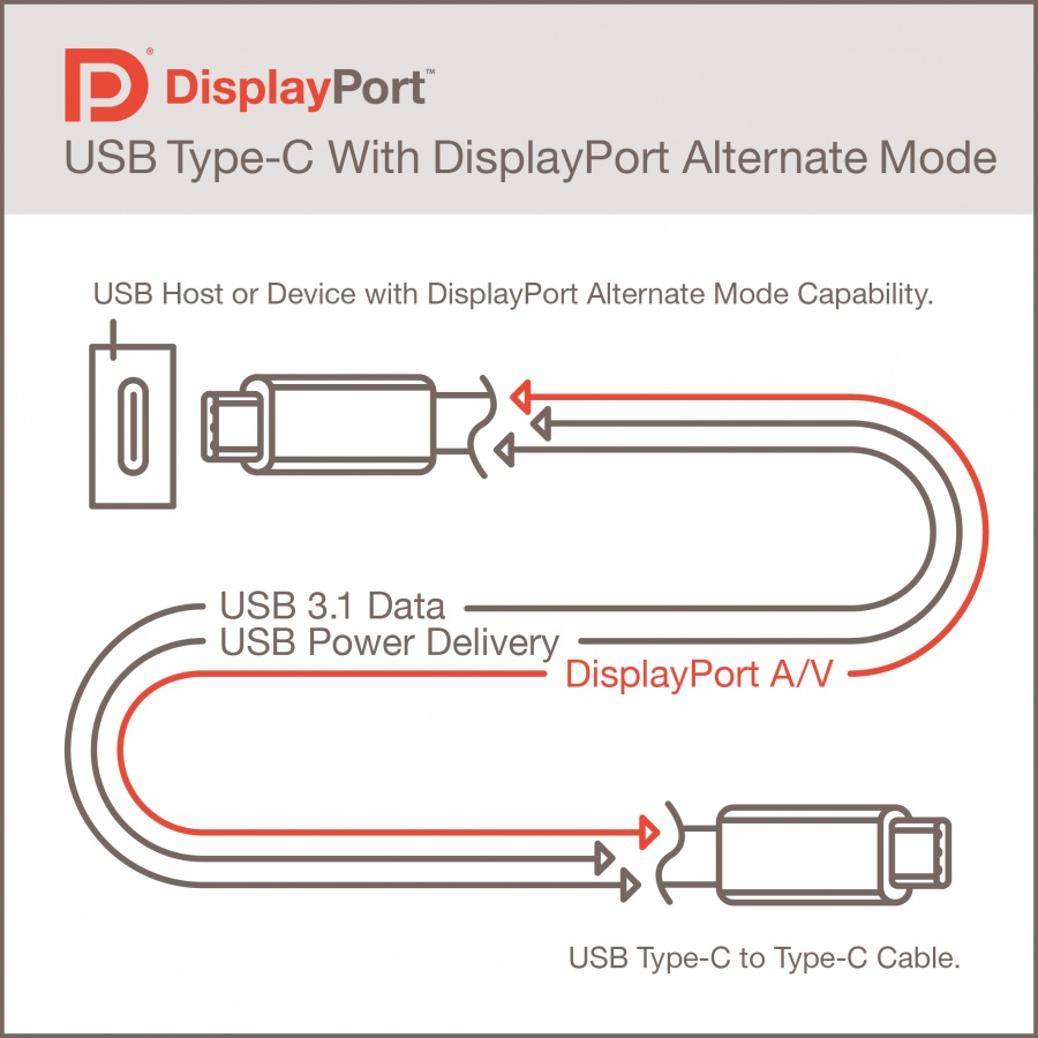
ソース: DisplayPort.Org
DisplayPort over USB Type-C がお買い得なのはなぜですか?
多用途性 - 1 本のケーブルで複数の目的に使用できます。ビデオとオーディオの転送を高忠実度で処理するだけでなく、データ転送と充電も管理します。この多目的な使用により、購入および保守するケーブルが少なくなります。
強化されたビデオ品質 - USB Type-C 経由の DisplayPort は、多くの代替品と比較して、より高いビデオ解像度とより高速なリフレッシュ レートをサポートします。これは、グラフィック デザイン、ビデオ編集の専門家、および視覚的な忠実性とパフォーマンスを重視する人にとって特に有益です。
幅広い互換性と採用 - USB Type-C を採用するメーカーが増えるにつれ、DisplayPort のエコシステムが拡大します。この広範な採用は、新しいデバイスがこの規格をサポートする可能性が高まっていることを意味し、機器の互換性が確保され、将来のアップグレードの必要性が軽減されます。
電気電子機器廃棄物の削減 - 複数の機能を 1 つのケーブルとポート タイプに統合することで、必要なケーブルとアダプタの総数が削減されます。これはスペースとコストを節約するだけでなく、電子廃棄物の削減にも貢献し、持続可能で環境に優しい慣行に沿ったものになります。
USB-C 経由の DisplayPort (1.4 および 2.0) でどれくらいの解像度が得られるか
DisplayPort 1.4 over USB-C: 古き良き
USB-C 経由の DisplayPort 1.4 の結果は印象的です。目に心地よい解像度オプションを提供します。 4K では60 Hzのリフレッシュ レート、鮮やかな24 ビットの色が得られ、圧縮はありません。さらに、USB 3.1 データ転送も同時に処理できます。さらに多くの画面スペースが必要な場合は、USB 2.0 で5Kをサポートします。最高のものを求める人にとっては、 8K 、 60Hz が最大になります。また、VESA ディスプレイ ストリーム圧縮もサポートしているため、すべてがスタイリッシュで没入感のあるものになります。
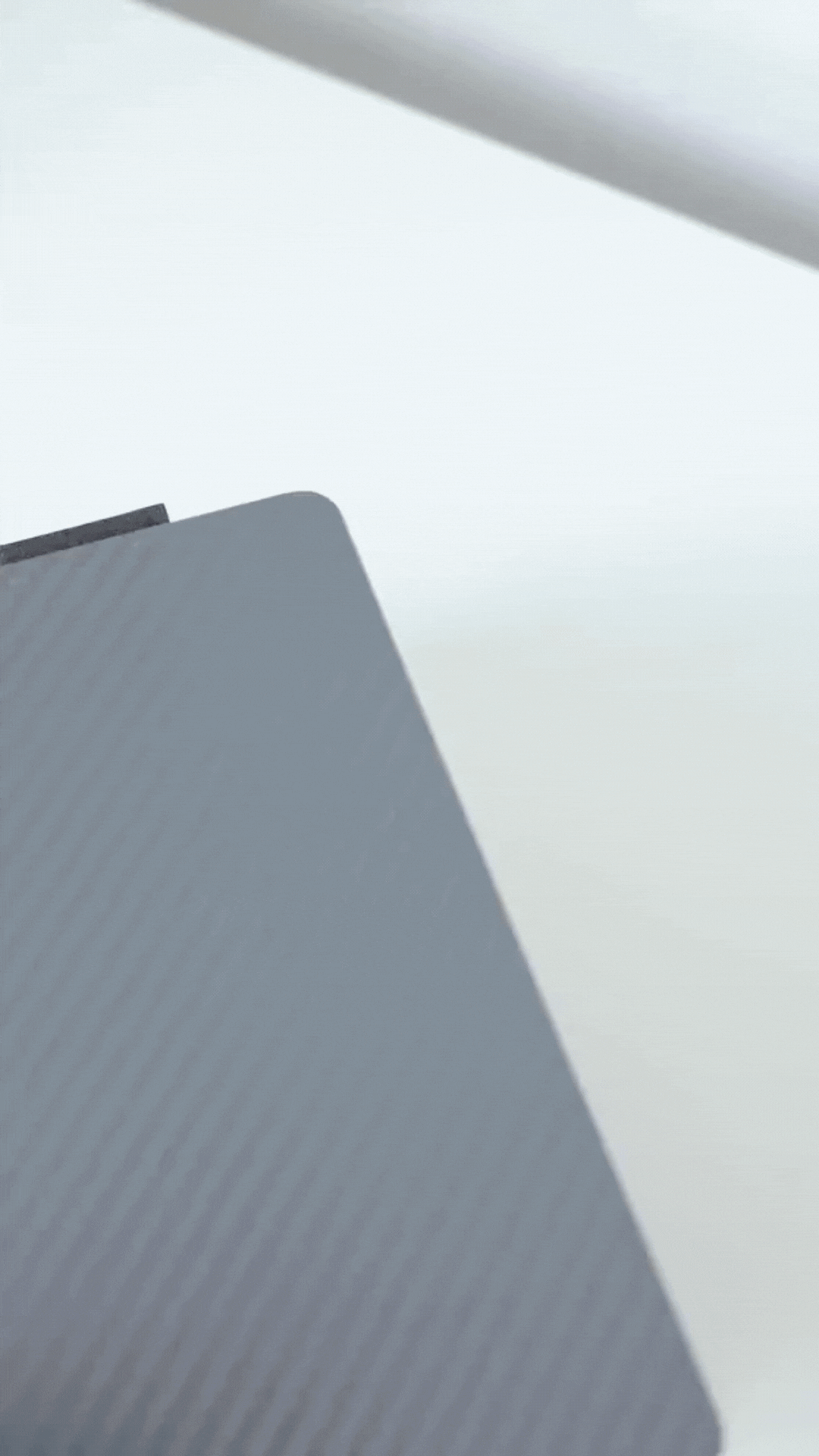
USB-C 経由の DisplayPort 2.0: 新鮮な火花
2020 年 4 月、VESA は USB4 仕様に完全に準拠したDisplayPort Alt Mode バージョン 2.0を導入しました。この革新により、最大80 Gbpsという驚異的な速度で DisplayPort ビデオ データを送信できる USB-C コネクタの可能性が最大限に発揮されます。これには、40 Gbps での SuperSpeed USB データのシームレスな管理が含まれます。
これが本当に注目に値するのは、Alt Mode 2.0 が DisplayPort 2.0 を採用し、データ帯域幅を 3 倍に強化していることです。これは、8K を超える解像度と信じられないほど高いリフレッシュ レートを実現できることを意味します。
DisplayPort Alt Mode 2.0 リリースにより、USB-C は高性能ビデオ機能のハブとなり、シームレス ドッキング、ゲーム、プロフェッショナル HDR ディスプレイなどのさまざまなアプリケーションに最適です。
この新しいレベルのイノベーションは利用可能ですが、消費者市場にはまだ浸透していません。 すべてが非常にスリリングなようです。しかし、これらのアップグレードは、DP Alt モードをサポートしていないデバイスを使用している人にとっては迷惑になる可能性があります。
このソリューションは高価ですが、投資する価値があります。
次に進む前に、デバイスにDP Alt Mode機能があるかどうかを確認してください。
デバイスで DP Alt モードが利用可能かどうかを確認するにはどうすればよいですか?
-
DP Alt モードの情報については、デバイスのユーザー マニュアルまたは仕様を確認してください。 ほとんどの場合、USB 3.1 Gen 2、USB 3.2、USB 4、および Thunderbolt 3/4 には DP Alt モードが搭載されています。
-
関連するキーワードまたは仕様情報を使用して、携帯電話/ノートパソコンのモデルをオンラインで検索します。
-
詳細については、製造元の Web サイトにアクセスする (推奨) か、サポートにお問い合わせください。

USB C - HDMI/DisplayPort ケーブルが動作しないのはなぜですか?
機能しない USB C - HDMI/DisplayPort ケーブルのトラブルシューティングを行う場合、考慮すべき潜在的な問題と解決策がいくつかあります。
ここでは、一般的な問題とその対処方法を詳しく説明します。
· DP Alt モードのサポート - デバイスの USB C ポートがサポートしていることを確認します。 DP Alt Mode は、ビデオ信号を HDMI/ディスプレイ入力に送信するために必要です。この情報は通常、デバイスの仕様またはユーザーマニュアルに記載されています。
· 物理的損傷 - ケーブルの機能に影響を与える可能性のある、ケーブルの磨耗、裂け目、または損傷の兆候がないか確認します。
3. ポートの問題:
· ポートの損傷 - USB C ポートに、安全な接続を妨げる可能性のある物理的な損傷、破片、汚れがないかどうかを検査します。
· ポートの機能 - 他のデバイスまたはケーブルを使用してポートをテストし、正しく動作していることを確認します。たとえば、別のデバイスを HDMI ポートに接続したり、別のケーブルを USB C ポートに接続してみます。
· オペレーティング システムのアップデート - アップデートにより互換性やドライバーの問題が解決される場合が多いため、オペレーティング システムが最新であることを確認してください。
· ドライバーの更新 - USB C ポート、グラフィックス カード、およびその他の関連ハードウェアの最新ドライバーを確認します。多くの場合、製造元の Web サイトでこれらのアップデートが提供されます。
5. 解像度と設定:
· 解像度の互換性 - 解像度とリフレッシュ レートの設定がモニターまたはテレビと互換性があることを確認します。解像度を低く設定すると、初期接続の確立に役立つ場合があります。
6. 電力干渉:
· 適切な電源 - 特にラップトップの場合、デバイスに適切な電力が供給されていることを確認してください。電力が不十分な場合、ビデオ出力ができない可能性があります。
· 他のデバイスを切断する - USB C ハブまたはドックを使用している場合は、電力または帯域幅を妨げている可能性のある他の周辺機器を切断してみてください。
· 正しい入力ソース - モニターまたはテレビが、使用している HDMI ポート/DisplayPort に対応する正しい入力ソースに設定されていることを確認します。
USB C - HDMI アダプターまたはケーブルを正常に使用するための要件は何ですか?
USB C - HDMI アダプターまたはケーブルを適切に使用するには、次の一般的な問題を考慮してください。互換性: USB C ポートが DP Alt モードをサポートし、デバイスが必要な USB C および HDMI 標準をサポートしていることを確認します。
ケーブルの品質: 希望するビデオ解像度とリフレッシュ レートに適した認定アダプターまたはケーブルを使用してください。
ドライバーとソフトウェアのアップデート: 互換性と最適なパフォーマンスを確保するために、デバイス ドライバーとオペレーティング システムを最新の状態に保ちます。
正しい設定: ディスプレイ設定を適切に構成し、デバイスに適切な電力が供給されていることを確認します。
物理接続: ポートやケーブルに損傷がないか確認し、すべての接続が安全であることを確認します。
DisplayPort over USB Type-C: 最終的な言葉
DisplayPort over USB Type-C は、1 本のケーブルを使用してデバイスをモニターやテレビに接続する素晴らしい方法です。デジタル ライフを簡素化し、コストを節約し、優れたビデオとサウンドを提供します。
しかし、それはどのように機能するのでしょうか? USB-C は、Thunderbolt や DisplayPort などのさまざまなデバイスのハブとして機能します。テクノロジーと港が出会う出会いの場のようなものです。
DisplayPort Alt Mode 2.0 を使用すると、高解像度とリフレッシュ レートを実現でき、ゲームなどの新たな可能性が広がります。
あなたのデバイスの次の機能は何ですか?それを最大限に活用するにはどうすればよいですか? DisplayPort Over USB Type-C の世界を探索しながら、旅は続きます。
関連記事:
HDMI 2.1 とDisplayPort 1.4: 知られていない事実の比較
HDMI と DisplayPort: ゲーム / テレビ / モニターに最適なのはどちらですか
コメントを残す
発表前にコメントが承認されます。.
また、 ブログ
How to Distinguish Low-Quality Electronic Waste on E-Commerce Platforms in 2025
3月 19、2025 3 最小読み取り
With the rise of online shopping, distinguishing between high-quality electronics and low-quality e-waste has become a critical skill. Many e-commerce platforms are flooded with questionable products that look appealing but often have serious quality and longevity issues.
Related Products
最近の記事
- How to Distinguish Low-Quality Electronic Waste on E-Commerce Platforms in 2025 3月 19、2025
- インターネット速度を最大化する: USB-C - イーサネット アダプターの使用に関する究極のガイド 7月 12、2024
- デバイスが UHS-II または UHS-I プロトコルをサポートしているかどうかを確認する方法は? 6月 24、2024
- USB-C ハブの使用方法?知っておくべきことすべて 5月 28、2024
- Type C ハブが必要ですか?購入する前に知っておくべきことは何ですか? 4月 12、2024
- USB-C - HDMI ケーブルまたはハブを使用して 4K を実現できますか? 1月 15、2024
- どの USB-C ハブを購入する必要がありますか? (チェックリスト) 1月 08、2024
- USB-C over Ethernet はインターネットを高速化するために機能しますか? 1月 01、2024
- DisplayPort over USB Type-C: DP Alt モードが動作中 12月 27、2023
- Android スマートフォンの充電を速くする方法 (技術者のアドバイス) 12月 11、2023



